原来华为手机智慧识屏(华为手机智慧识屏怎么用)
华为手机智慧识屏,里边隐藏着多个功能,你知道吗?

大家好,欢迎来到科技熊,现在使用华为或者荣耀手机的朋友可以说是越来越多了,像鸿蒙系统不仅流畅度高,手机的智慧识屏,隐藏着多个功能。大多数朋友只知道一两个,今天我给大家做一个最全面的汇总,下面我们一起来看一下。
准备工作
首先确保一下我们的手机是否是华为手机,当然像荣耀手机、华为手机鸿蒙系统都是可以的,如果没有问题的话,我们接着往下看。
1、截图隐私保护功能
华为手机智慧识屏的第一个功能截图隐私保护功能,在这里我们可以打开微信,比如说有朋友给我们发送信息,想截图给其他人,有些信息不想让对方看到。可以这样操作。先用常规方法截图,双手放到这个图片内容上,这样的话它会直接的进行识别你的聊天内容,然后点击右侧的隐藏头像昵称。
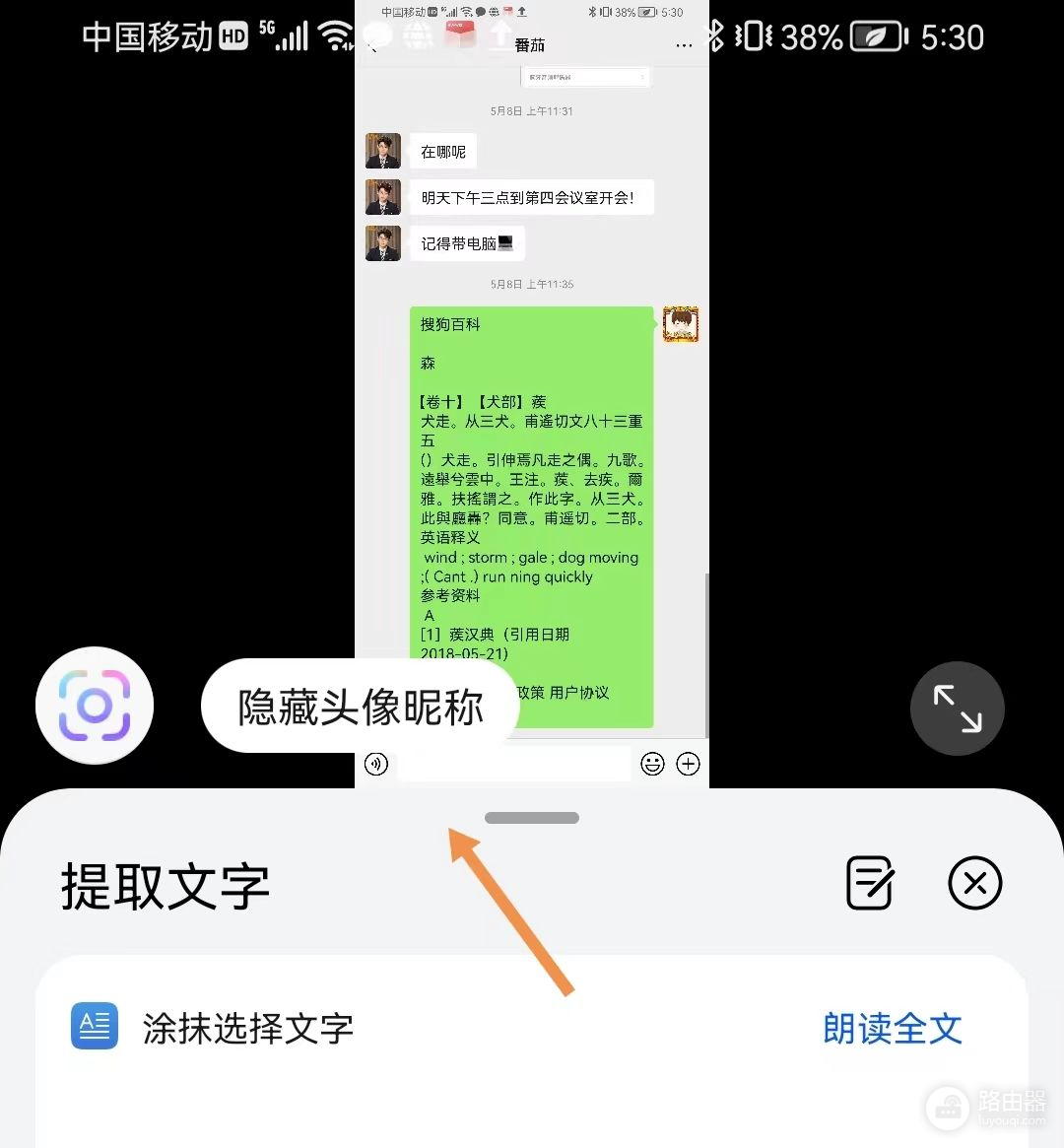
我们点击一下。大家可以看一下,这样的话你好友的头像昵称就已经隐藏了,我们点击一下它可以显示再点击下就可以隐藏,比如说还有一些说的话,我们不想让对方看到的话,我们也可以点击,这样的话就可以直接隐藏好友说的话可以说是非常的方便。
然后的话大家可以看到下方有个保存相册,我们点击一下就可以把截图保存到相册发送给另一个好友就可以了。
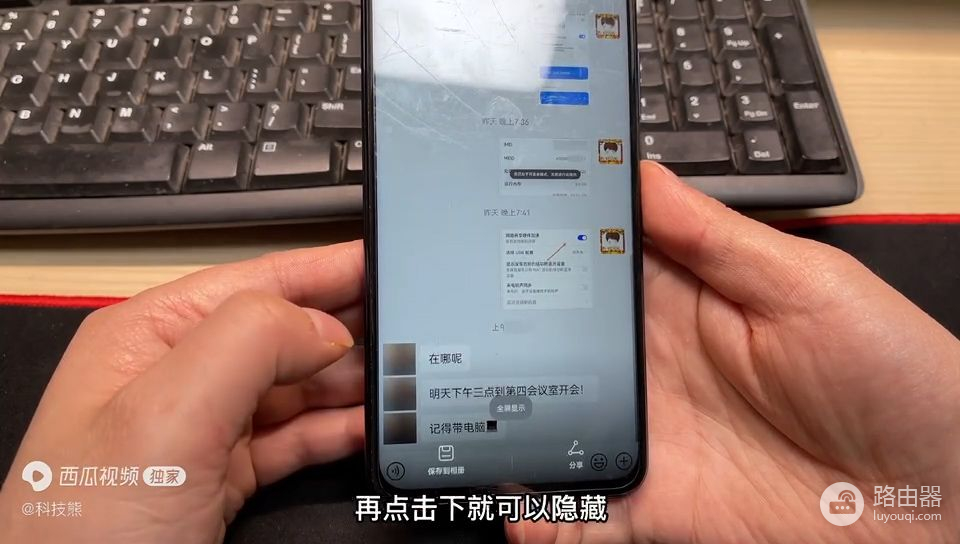
2、图片上文字识别功能
第二个功能相信我们在工作生活中用得比较多,比如说像图片打开图库以后里边有一些文字,我们想进行提取的话,也可以用手机的智慧识屏的功能去提取,点击打开,打开以后大家可以看一下,这是一张带文字的照片,大家会看到下方会直接显示提取文字。
我们点击一下,这样的话它就可以直接把文字进行提取,然后的话我们点击全选,全选以后点击复制文字,复制完文字以后,我们可以把它保存到备忘录。,也可以直接把它发送给好友,可以说是非常的方便。
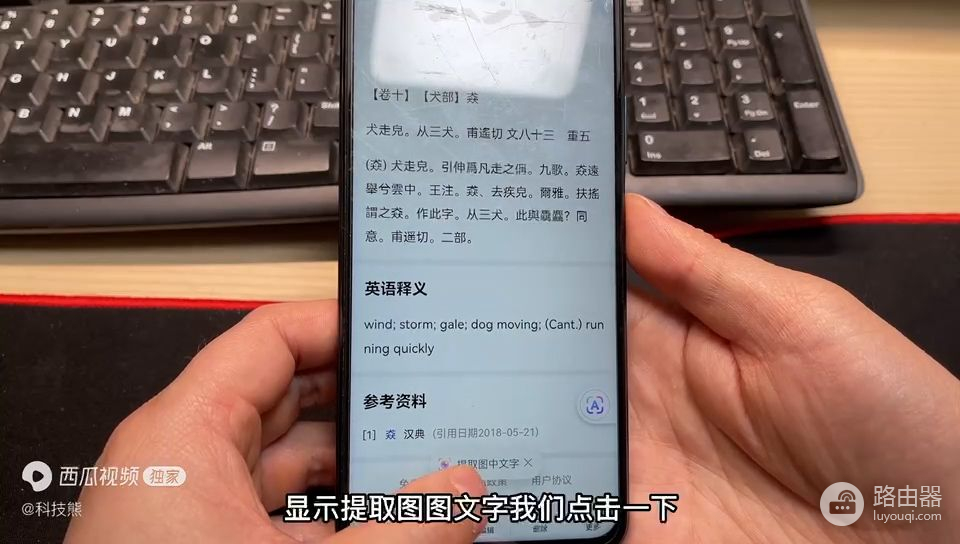
文字提取样图
3、智慧翻译功能
第三个功能是可以说是跟文字识别也是相通的,比如说我们也是打开图库,打开图库以后里边有一些英文的图片,我们也可以把文字提取出来,提取完成以后大家会看到在下方的话有一个全选,然后右侧是一个翻译选项,我们点击一下的话,它可以直接把这些英文翻译成中文,可以说是非常的方便。

像翻译功能还有,另一种识别方法,在这里我们打开这个图片以后,用两个手指放到英文图片上,大家可以看一下,两秒以后它会直接把这个图片上的英文都转变成中文,而且的话格式还不会改变,可以说非常方便。
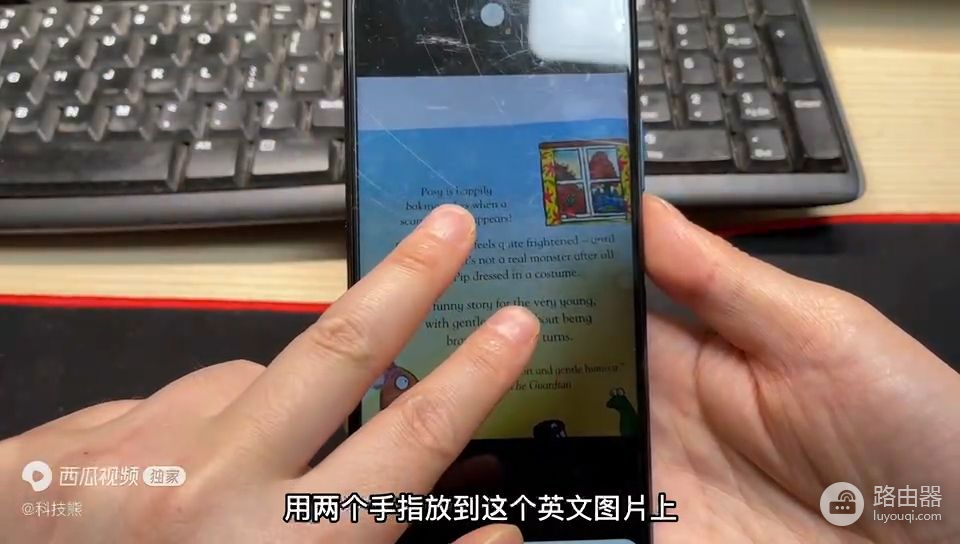
基本常用语言都可以转换,目标检测里面包括好多语言都可以转化成我们能看懂的语言,可以说非常的方便,这是智慧识屏的第三个功能。
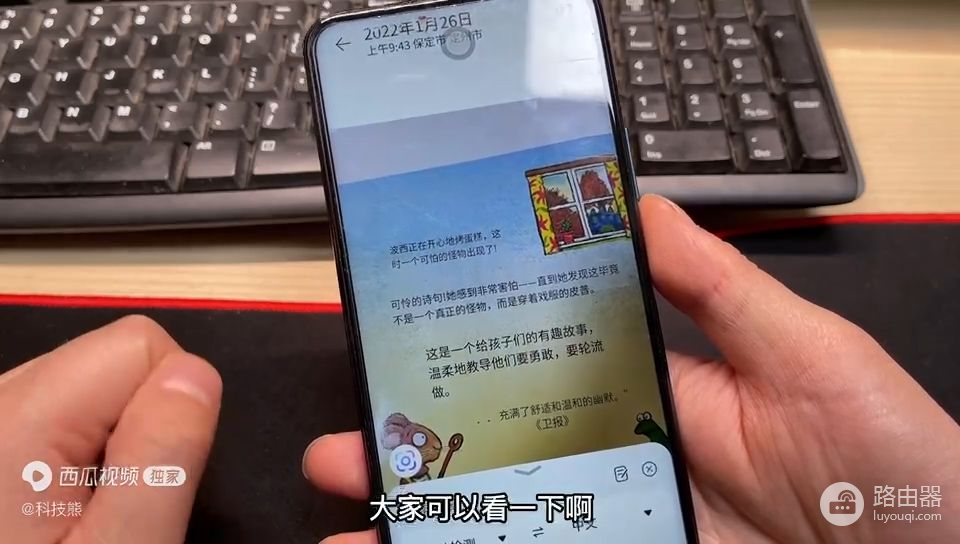
4、识别花草物体
智慧识别的第四个功能,比如说我们遇到一些不认识的花草,或者是一些物体都是可以用双指放到屏幕上,屏幕会自动的进行识别,然后识别出点击左侧会出现几个选项,然后有个物体识别,我们选择最后右侧这一个选项。大家会看到会显示物体的名称。
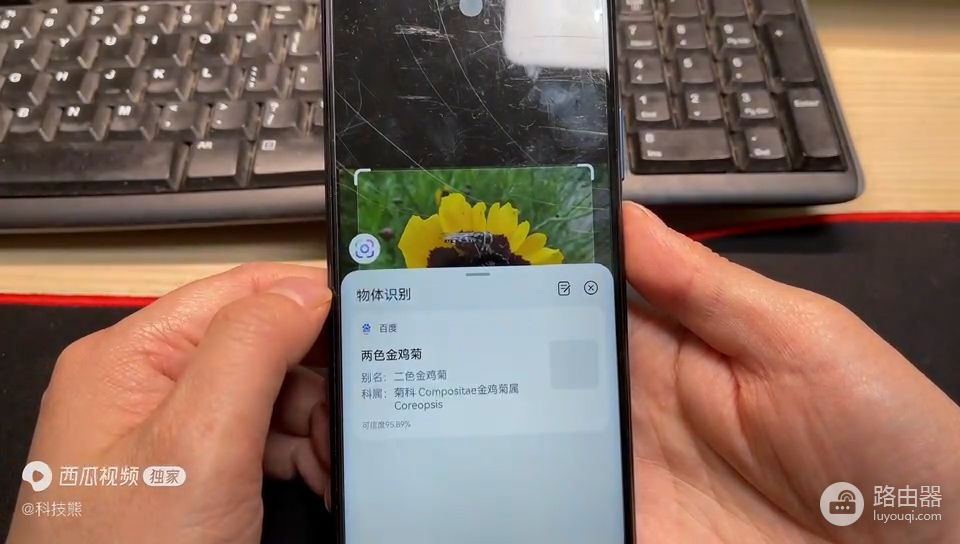
这样的话会直接出现花的一些名称,种类的名称可以说非常的方便,我们点击的话就可以进入到一个详解的页面。
5、识别同款商品
第五个功能也可以说是非常实用,比如说遇到一些商品的话,我们想知道价格的话可以直接拍一张照片,直接把双指放到这张照片上,这样的话它会直接识别这个物体,比如说鼠标它出现一个视图购物,里边会直接出现一些鼠标的一个价格。
大家可以看一下,跟这鼠标是一模一样的,我们可以选择对比一个价钱比较便宜的,然后进行入手就可以了。
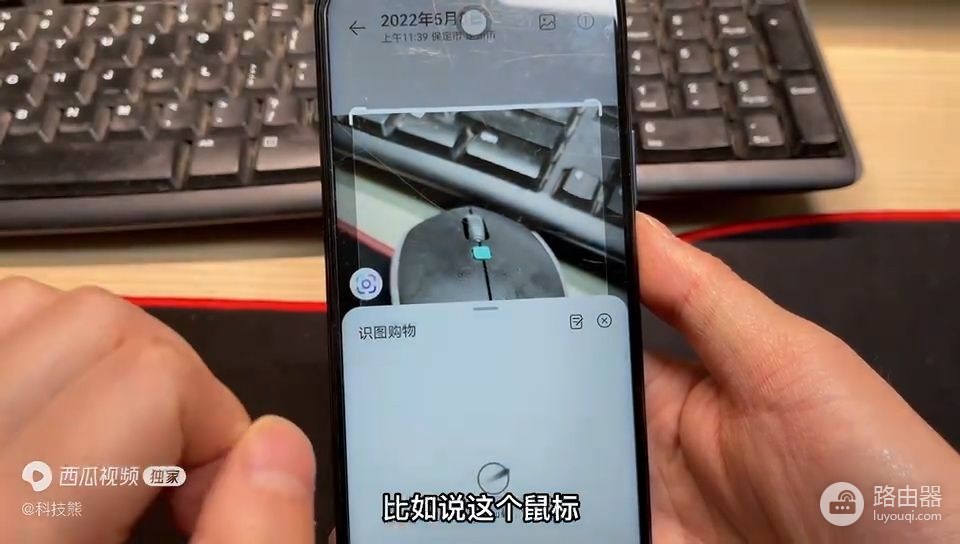
好了,本期技巧就分享到这里,一共给大家分享了华为荣耀手机智慧识屏的5个功能,还可以点击右上角强烈推荐,把这实用的技巧分享给更多的朋友。我们下期再给大家分享。














